智慧记用户使用指南.docx
《智慧记用户使用指南.docx》由会员分享,可在线阅读,更多相关《智慧记用户使用指南.docx(51页珍藏版)》请在冰点文库上搜索。
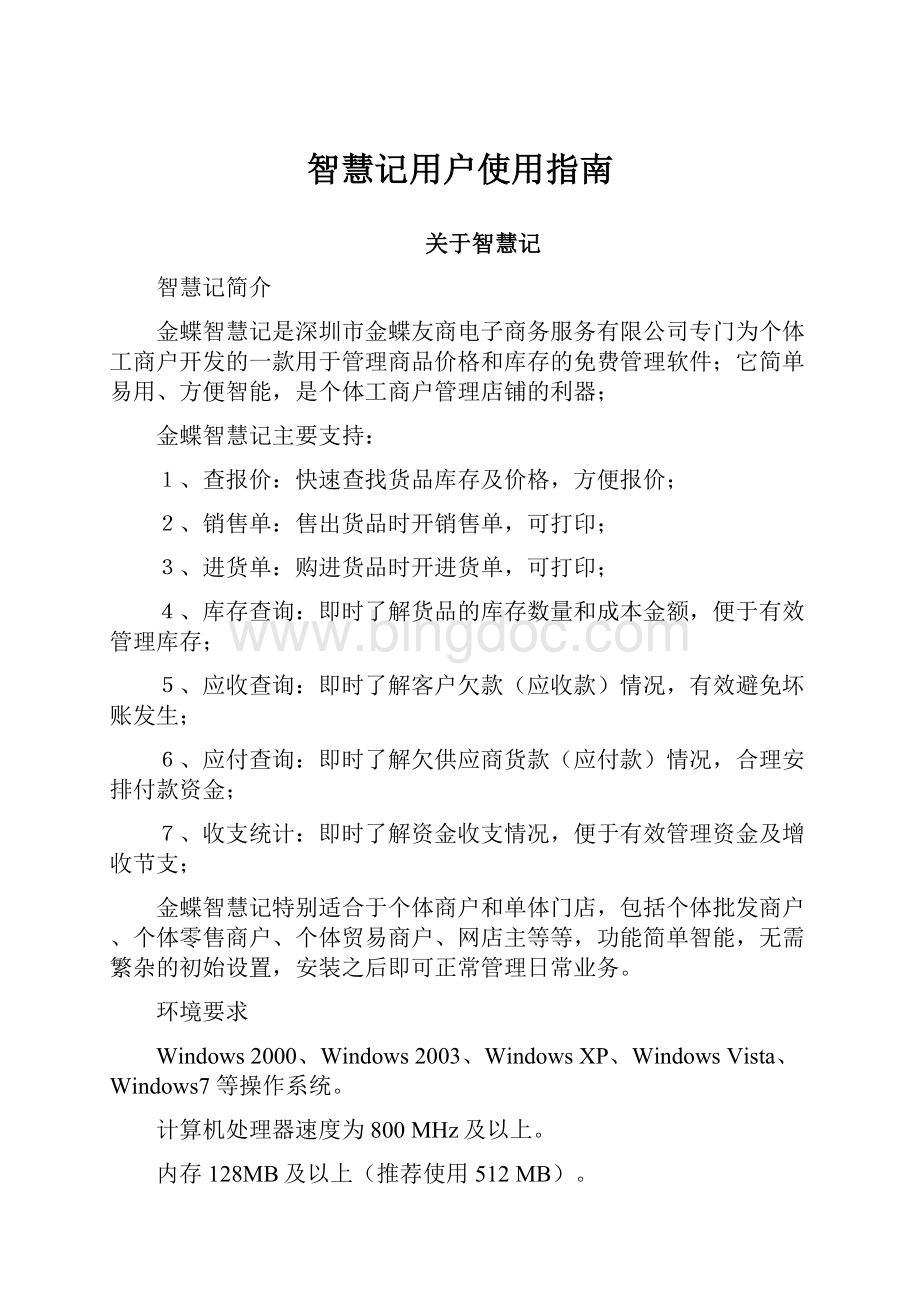
智慧记用户使用指南
关于智慧记
智慧记简介
金蝶智慧记是深圳市金蝶友商电子商务服务有限公司专门为个体工商户开发的一款用于管理商品价格和库存的免费管理软件;它简单易用、方便智能,是个体工商户管理店铺的利器;
金蝶智慧记主要支持:
1、查报价:
快速查找货品库存及价格,方便报价;
2、销售单:
售出货品时开销售单,可打印;
3、进货单:
购进货品时开进货单,可打印;
4、库存查询:
即时了解货品的库存数量和成本金额,便于有效管理库存;
5、应收查询:
即时了解客户欠款(应收款)情况,有效避免坏账发生;
6、应付查询:
即时了解欠供应商货款(应付款)情况,合理安排付款资金;
7、收支统计:
即时了解资金收支情况,便于有效管理资金及增收节支;
金蝶智慧记特别适合于个体商户和单体门店,包括个体批发商户、个体零售商户、个体贸易商户、网店主等等,功能简单智能,无需繁杂的初始设置,安装之后即可正常管理日常业务。
环境要求
Windows2000、Windows2003、WindowsXP、WindowsVista、Windows7等操作系统。
计算机处理器速度为800MHz及以上。
内存128MB及以上(推荐使用512MB)。
硬盘500M及以上。
如何使用智慧记
下载智慧记
请打开网页,在出现的如下界面中点击“立即下载”按钮即可。
安装智慧记
双击下载的安装文件,弹出如下画面:
点选“下一步”,显示如下画面:
您可以使用默认安装路径,也可以改变路径(为避免数据丢失,建议您不要安装在C盘下)。
点选“下一步”,显示如下画面:
点选“下一步”,显示如下画面:
点选“下一步”,显示如下画面:
点选“安装”开始安装,显示如下画面:
完成安装之后,出现如下界面:
点击“完成”按钮即完成了金蝶智慧记的安装。
登录智慧记
在桌面上双击“金蝶智慧记”快捷图标,显示如下画面:
该界面为登录界面,则操作员默认“老板”,初始密码为空;
如果您需要修改操作员,请点击“修改名称”;
如果您需要修改密码,请点击“修改密码”;
点击“登录”按钮,如果非首次登录即可进行智慧记主界面。
如果您首次登录,则会出现配置界面,如下:
选择经营方式,然后点“下一步”,界面如下:
选择经营的行业,然后点“下一步”,界面如下:
选择经营商品类型,然后点“下一步”,界面如下:
可以选择“下载行业产品库”,也可以不选择下载,行业产品库助您更快速建立货品资料,也为您提供网络参考价,选择下载界面如下:
下载完成后立即进入金蝶智慧记主界面。
快速浏览智慧记
登录后,主界面如下:
界面左边是功能区:
报价、销售、进货、库存、应收、应付、收支、利润等;
界面下方是资料区:
货品资料、客户资料、客户价格资料、供应商资料、收支项目资料。
界面上方是辅助区:
店铺头像、设置心情、论坛、应用、提问、帮助、锁定、设置;
界面中央是报价区:
根据关键字或字母快速查找货品;
第一次使用智慧记的用户,按如下顺序操作:
1.在资料区的“货品”资料中增加将您目前有结存的货品名称及结存数量;
2.在“客户”、“供应商”资料中增加与您有业务往来的客户、供应商名称及当前欠款金额;
注:
以上资料的增加方式有手工录入和EXCEL导入两种方式,详见下文“基础资料”中的介绍;
如果你的货品资料、客户资料、供应商资料特别多,又没有EXCEL文件可以一次性导入,你也可以不用手工录入,直接在功能区的销售或进货中录入单据,单据保存时,货品资料、客户资料及供应商资料会自动增加到相应的基础资料中,这就是智慧记软件的优越性。
3.可以通过功能区的“报价”查询您的所有货品名称、库存及相关价格;
4.通过“销售”和“进货”两个单据录入你日常的销售单和进货单;(您录入的销售单保存之后会自动减少相应货品的库存,进货单保存之后会自动增加相应货品的库存);
5.录入完您日常经营所发生的销售单及进货单之后,在功能区的“库存”、“应收”、“应付”及“收支”四大账本中,可以查询到您的库存货品的结存数量及金额、客户的应收款金额、供应商的应付款金额及您的资金收支金额。
6.在日常使用智慧记软件的过程中,如果有什么不明之处,你可以查看界面上方辅助区的“帮助”;如果“帮助”找不到你的问题答案,你还可以点击界面上方辅助区的“论坛”,看看别的用户提过同样的问题及相应的解决方案,如果还是没有找到您的问题答案,你还可以点击界面上方辅助区的“提问”,提出您的问题,我们会及时对您的问题给出准确的答复。
查报价
查找自已的商品报价
录入搜索条件(品名规格或品名规格的拼音首字母),点“查价格”,搜索品名规格包含此搜索条件的所有货品,显示在搜索结果中,主搜索界面如下:
查找结果显示如下图:
查找商品的互联网报价
如果勾选“查询行业价格”时,查找结果包含行业产品库下载到商品,界面如下:
对查询结果可以即时进行修改,双击查询出的任何一行数据,界面如下:
销售单
新增销售单
1、新建销售单主要步骤:
选择单据类型->录入客户->录入货品->录入数量->录入单价->保存并新增;
2、销售单分“批发”与“零售”两种类型,不同的类型,单据中的“单价”字段取数会不同;
3、在“客户”后面的空白字段中录入客户名称,对已存在的客户,系统自动过滤出来供选择,不存在的客户,保存单据会自动创建一条客户资料,即客户资料无需初始化;
4、在“品名规格”下面的空白字段中录入输入货品的品名规格,对已存在的货品,系统自动过滤供选择,不存在货品,保存单据会自动创建一条货品资料,即货品资料无需初始化;
5、“品名规格”中如果是货品资料已存在的货品,则计量单位自动带出,且不可再修改;“品名规格”中如果是货品资料不存在的货品,则计量单位可直接填写;
6、单据中的数量及单价字段分以下几种情况处理:
A、编辑单据时如果品名规格为新增的货品,则数量默认为1、单价默认为0,都可手工修改,如果数量修改为负数,则表示销售退货;
B、编辑单据时如果品名规格为选择的已存在货品,数量默认为1,单价会自动带出:
如果单据类型是“批发”,则优先带出客户价,不存在时则带出货品资料的批发价;
如果单据类型是“零售”,则选择已存在货品时自动带出货品的零售价;
C、保存单据时进行价格回填:
如果单据类型是“零售”且货品资料零售价为空或零,将单据中的单价回填到货品资料的“零售价”中;
如果单据类型是“批发”且货品资料批发价为空或零,将单据中的单价回填到货品资料的“批发价”中;
如果单据类型是“批发”,系统会按客户与货品更新客户价;
6、金额自动等于数量乘以单价,金额合计自动等于金额之和,二者都不能修改;
7、单据类型为“零售”的销售单,本次收款自动等于金额合计;单据类型为“批发”的销售单,本次收款默认0;可以修改;单据保存时,如果(金额合计-本次收款)绝对值大于0,保存时差额自动增加客户的应收账款。
9、打印时,系统会自动保存当前数据再打印单据;
查找/修改/删除销售单
“查看以往单据”用于查看已保存的销售单,一张单显示一行数据;销售金额即是单据的金额合计、收款金额即是单据的本次收款;
1、查找:
按照客户和日期范围进行单据查找,客户为模糊查找;
2、修改、删除:
选中一笔单据可以修改、删除;
3、导出明细:
把列表中的进货单明细导出到Excel,包括单据信息和货品明细;
4、打印:
打印当前界面中列出的销售单数据;
进货单
新增进货单
1、新建进货单主要步骤:
录入供应商->录入货品->录入数量->录入单价->保存并新增;
2、在“供应商”后面的空白字段中录入供应商名称,对已存在的供应商,系统自动过滤出来供选择不存在的供应商,保存单据会自动创建一条供应商资料,即供应商资料无需初始化;
3、在“品名规格”下面的空白字段中录入输入货品的品名规格,对已存在的货品,系统自动过滤供选择,不存在货品,保存单据会自动创建一条货品资料,即货品资料无需初始化;
4、“品名规格”中如果是货品资料已存在的货品,则计量单位自动带出,且不可再修改;“品名规格”中如果是货品资料不存在的货品,则计量单位可直接填写;
5、单据中的数量及单价字段分以下几种情况处理:
A.编辑单据时如果品名规格为新增的货品,则数量默认为1、单价默认为0,都可手工修改,如果数量修改为负数,则表示退货;
B.编辑单据时如果品名规格为选择的已存在货品,数量默认为1,单价会自动带出货品资料中的“进货价”:
C.保存单据时,货品资料中的“进货价”如果为空或零,将单据中的单价回填到货品资料的“进货价”中;
6、金额自动等于数量乘单价,金额合计自动等于金额之和,二者都不能修改;
7、本次付款默认0,可以修改;单据保存时,如果(金额合计-本次付款)绝对值大于0,保存时将差额自动增加供应商的应付账款。
9、打印时,系统会自动保存当前数据再打印单据;
查找/修改/删除进货单
“查看以往单据”用于查看已保存的进货单,一张单显示一行数据;进货金额即是单据的金额合计、付款金额即是单据的本次付款;
1、查找:
按照供应商和日期范围进行单据查找;
2、修改、删除:
选中一笔单据可以修改、删除;
3、导出明细:
把列表中的进货单明细导出到Excel,包括单据信息和货品明细;
4、打印:
打印当前界面中列出的销售单数据;
库存账本
库存汇总表
库存账本就是全部或部分货品的库存报表,通过进货单与销售单,库存账本数据自动生成。
界面如下:
1、设置查找条件:
A.货品类别与品名规格如果空表示查找全部货品,若非空则对货品类别与品名规格模糊查询;
B.查找条件中,查找日期范围可以选今日、本周、本月、本年和自定义;
2、查找条件设置后,点“统计”按条件把查找结果显示在上面列表中;
3、每一货品显示一行数据,数据来源:
A.期初结存数量、金额表示起始日期之前结余的货品数量和成本金额;
B.日常进货数量、金额表示查询日期范围的进货数量和成本金额总和;
C.日常出货数量、金额表示查询日期范围的销售数量和成本金额总和;
D.期末结存=期初结存+日常进货-日常出货;
4、打印是指把查找出的数据清单打印出来;
5、图表模式指查询出的期末结存金额除了通过表格查看,也可以通过图表查看,界面如下:
库存明细表
在“库存汇总表”选中一行货品双击或点击“明细账”即能查看此货品的明细数据,界面如下:
1、查找:
可以改变查找的日期范围对此货品重新进行查找明细账;
2、显示单据:
根据选中数据行切换对应的销售单或进货单;
3、上一货品、下一货品:
查看上一货品或下一货品的库存明细表;
4、打印:
打印列表数据;
应收账本
应收统计表
应收账本即是客户欠款统计报表,界面如下:
1、设置查找条件:
A.如果空表示查找所有客户,若非空则对客户名称模糊查询;
B.查找条件中,日期范围可以选今日、本周、本月、本年和自定义;
2、查找条件设置后,点“统计”按条件把查找结果显示在上面列表中;
3、每一客户显示一行数据,数据来源:
A.期初应收款表示起始日期之前结余的应收欠款总和;
B.增加应收款表示查询日期范围的应收欠款总和;
C.收回应收款表示查询日期范围的收欠款总和;
D.期末应收款=期初应收款+增加应收款-收回应收款;
4、打印是指把查找出的数据清单打印出来;
5、图表模式指查询出的期末应收款除了通过表格查看,也可以通过图表查看,界面如下:
应收明细表
选中一行客户双击或点击“明细账”即能查看此客户的欠款明细数据,界面如下:
1、修改:
根据选中行修改对应的销售单或收款单;
2、删除:
根据选中行删除对应的销售单或收款单;
3、上一客户、下一客户:
查看上一个客户或下一个客户的应收明细表;
4、打印:
打印列表数据;
收款登记(冲应收款)
收款登记指收到货款,登记并冲减应收款,界面如下:
应付账本
应付统计表
应付账本即是欠供应商货款统计报表,界面如下:
1、设置查找条件:
A.如果空表示查找所有供应商,若非空对供应商名称模糊查询;
B.查找条件中,日期范围可以选今日、本周、本月、本年和自定义;
2、查找条件设置后,点“统计”按条件把查找结果显示在下面列表中;
3、每一供应商显示一行数据,数据来源:
A.期初应付款表示起始日期之前结余的应付欠款总和;
B.增加应付款表示查询日期范围的应付欠款总和;
C.收回应付款表示查询日期范围的付欠款总和;
D.期末应付款=期初应付款+增加应付款-收回应付款;
4、打印是指把查找出的数据清单打印出来;
5、图表模式指查询出的期末应付款除了通过表格查看,也可以通过图表查看,界面如下:
应付明细表
选中一行数据双击或点击“明细账”即能查看欠此供应商的货款明细数据,界面如下:
1、上一供应商、下一供应商指查看上一供应商或下一供应商的应付欠款明细数据;
2、打印指把查找出的数据清单打印出来;
3、修改指根据选中行修改对应的进货单或付款单;
4、删除指根据选中行删除对应的进货单或付款单;
付款登记(冲应付款)
付款登记指付给供应商一笔款,登记并冲减应付款,界面如下:
收支账本
收支流水
1、设置查找条件:
日期范围可以选今日、本月、本年和自定义;
2、查找条件设置后,点“查找”按条件把查找结果显示在下面列表中;
3、查找结果按日期顺序并且先收入后支出的排序方式显示,默认情况下“销售收入”与“进货支出”两项目分别汇总每日显示一行,此时“业务编号”与“往来单位”显示为空;
4、打印是指把查找出的数据清单打印出来;
5、修改指根据业务编号调出相应的销售单或进货单或收款单或付款单;
6、删除指根据业务编号删除相应的销售单或进货单或收款单或付款单;
7、图表模式指查询出的数据除了通过表格查看,也可以通过图表查看所有支出项目结余总额,界面如下:
收支流水明细
如果选中“按业务单据展开”即把汇总的“销售收入”与“进货支出”展开显示成明细数据,“业务编号”与“往来单位”也一并显示,界面如下:
收支登记
收支登记指除正常业务生成数据以外的其它收支,记录下来用,界面如下:
利润报表
客户利润统计表
1、设置查找条件:
A.如果空表示查找所有客户,若非空则对客户名称模糊查询;
B.查找条件中,日期范围可以选今日、本周、本月、本年和自定义;
2、查找条件设置后,点“统计”按条件把查找结果显示在下面列表中;
3、查找结果按客户统计,每个客户显示一行;
4、打印是指把查找出的数据清单打印出来;
5、显示单据指根据业务编号调出相应的销售单;
6、图表模式指查询出的数据除了通过表格查看,界面如下:
客户利润明细表
统计表中,如果选中某一个客户双击或点“明细账”按钮,则只查看此客户的利润明细;
统计表中,如果不选中某个客户双击或点“明细账”按钮,则查看统计表中所有客户的利润明细;
货品利润统计表
1、设置查找条件:
C.如果空表示查找所有货品,若非空则对品名规格模糊查询;
D.查找条件中,日期范围可以选今日、本周、本月、本年和自定义;
2、查找条件设置后,点“查找”按条件把查找结果显示在下面列表中;
3、查找结果按客户统计,每个货品显示一行;
4、打印是指把查找出的数据清单打印出来;
5、显示单据指根据业务编号调出相应的销售单;
6、图表模式指查询出的数据除了通过表格查看,界面如下:
货品利润明细表
统计表中,如果选中某一个货品双击或点“明细账”按钮,则只查看此货品的利润明细;
统计表中,如果不选中某一个货品双击或点“明细账”按钮,则查看统计表中所有货品的利润明细;
基础资料
货品资料
1、货品类别主要是对货品进行分类管理,可以新增、修改、删除等操作;
2、新增货品指建立新的货品资料,品名规格不能为空;
3、修改货品指对已有的货品资料进行修改,包括修改品名规格、库存数量、价格等;
4、删除货品时,如果此货品已经发生业务(包括销售或进货业务)则不能删除;
5、查找是从品名规格或品名规格首字母中包含查找条件的所有货品,如果条件为空则显示全部;
6、停用是指货品已经停售,查找时不显示已停用货品,如果选中“显示全部”则显示已停用货品;
7、货品资料编辑界面如下:
客户资料
1、新增客户指建立新的客户资料,客户名称不能为空;
2、修改客户指对已有的客户资料进行修改,包括修改客户名称、应收款、联系人、联系电话等;
3、删除客户时,如果此客户已经发生业务(包括销售或收款业务)则不能删除;
4、查找是从客户名称或客户名称首字母或联系电话中包含查找条件的所有客户,如果条件为空则显示全部;
5、停用指客户已经停止业务,查找时不显示已停用客户,如果选中“显示全部”则显示已停用客户;
6、客户资料编辑界面如下:
客户价资料
1、客户价指设定某货品销售给某客户批发价格;新增客户价指建立新的客户货品价格资料;
2、修改客户价指对已有的客户货品价格资料进行修改,只能修改价格、更新日期;
3、删除客户价指把已经建立的某笔客户货品价格资料删除;
4、查找是从客户名称、品名规格或拼音首字母中包含查找条件的所有客户价,客户名称必须在客户资料已存在;
5、当某客户新建批发类型销售单时,所选货品及价格自动更新到客户价格资料中;
6、客户价格资料编辑界面如下:
供应商资料
1、新增供应商指建立新的供应商资料,供应商名称不能为空;
2、修改供应商指对已有的供应商进行修改,包括修改供应商名称、应付款、联系人、联系电话等;
3、删除供应商时,如果此供应商已经发生业务(包括进货或付款业务)则不能删除;
4、查找是从供应商名称或供应商名称首字母或联系电话中包含查找条件的所有供应商,如果条件为空则显示全部;
5、停用指供应商已经停止业务,查找时不显示已停用供应商,如果选中“显示全部”则显示已停用供应商;
6、供应商资料编辑界面如下:
收支项目
1、项目分类只分收入、支出,不能变更;
2、新增收支项目指建立新的收支项目资料,项目名称、项目类型不能为空;
3、修改收支项目指对已有的收支项目进行修改,包括修改收支项目名称、项目类型;
4、删除收支项目时,如果此收支项目已经发生收支业务则不能删除;
5、停用指收支项目已经停止业务,查找时不显示已停用收支项目,如果选中“显示全部”则显示已停用收支项目;
6、收支项目编辑界面如下:
会员注册及服务
注册与登录
金蝶智慧记用户,如果申请成为会员用户,将享受更好的服务,包括:
更好的技术支持、更多功能扩展、最新商业资讯等!
系统主界面右上角的“设置”菜单,会出现如下图的菜单栏
点击菜单栏中的“注册与登录”,会显示如下界面:
如果是新用户,在此界面中,输入用户名、密码、电子邮件即可完成在线注册。
如果已经是友商网注册用户,请在界面中选择“○是,我已经是友商网注册用户”,出现如下界面:
在此界面中,输入用户名、密码即可完成在线登录,可获取已申请的相关服务信息。
扩展应用
主界面点击“应用”,未注册用户会出现如下界面:
在此界面中,用户直接选择需要申请的扩展应用项目,再点击“立即申请”,会弹出如下界面:
此界面的操作同“注册与登录”的相关操作一样,请根据是新用户还是注册用户进行相应操作。
如果是已注册用户,会出现如下界面:
在此界面中,用户直接选择需要申请的扩展应用项目,再点击“立即申请”按钮即可。
其它设置
店铺信息
主界面点开“设置”,选“店铺信息”,打开如下界面:
此界面可以设置店铺信息,下载行业产品库。
备份数据
主界面点开“设置”,选“备份恢复”,打开如下界面:
点击“浏览”按钮选择备份路径,即您需要把数据备份的位置,界面如下:
选择路径后点“确定”按钮,回到原画面,界面如下:
然后点“备份”按钮,出现成功提示,界面如下:
恢复数据
主界面点开“设置”,选“备份恢复”,打开如下界面:
点击“浏览”按钮选择恢复路径,即您需要从哪个文件恢复数据,界面如下:
选择文件后点“确定”按钮,回到原画面,界面如下:
然后点“恢复”按钮,出现确认提示,界面如下:
点“取消”不作任何操作,点“确定”出现成功提示,界面如下:
在线升级
主界面点开“设置”,选“在线升级”,打开如下界面:
系统会自动检测是否需要升级文件,检测完毕需要升级则提示最新版本信息且“开始升级”按钮变亮,如果不需要升级则提示已经是最新版本且“开始升级”按钮灰色。